
- 『SEOmoz APIとの連携』の方法を図解で分かりやすく解説
- 登録先のmoz画面でのトラブルの解決方法をご紹介
実際に私がトラブルに遭った事例を全て紹介しますので、解決出来るのではないかと思います。
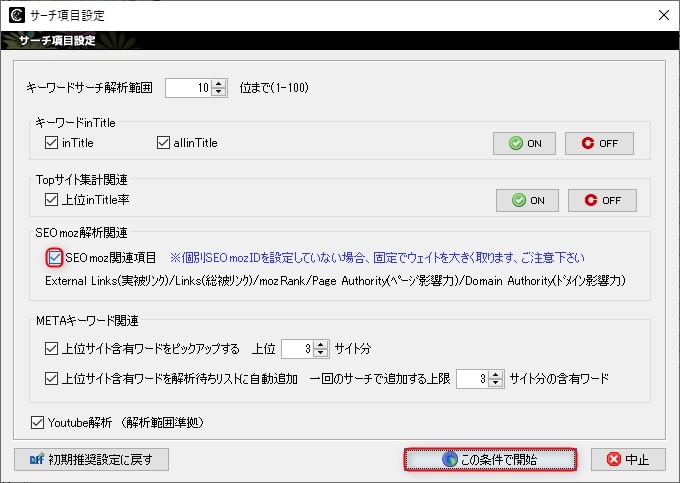
恐らく、上の図のようにCOMPASSの『SEOmoz関連項目』にチェックを入れて解析したら、
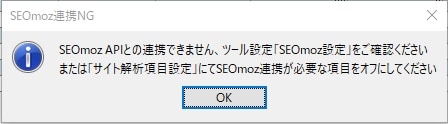
このようなエラーメッセージが出てきたのではないでしょうか?
それでは順に解説していきます。
SEOmoz API連携とは?

» 下へジャンプ
何の事だかよく分からないという方居ると思うので、これから作業していく上で意味を知っていれば進めやすいと思います。簡単にこれらがどういうものなのか解説しておきます。
まず、mozとは何か、これはSEOマーケティングやコンサルティングをおこなっている海外の会社の事です。
mozは独自のクローラーを使用して、インターネット上にある無数のサイトの情報を収集しており、そのデータを活用しています。
APIとは、プログラム同士をつなぐインターフェース(境界面、接点)の事を言います。異なるプログラム同士を1つのシステムで利用させるためにはAPI連携が必要になります。その際に、『Access ID』や『Secret Key』が必要になってきます。
COMPASSはmozの分析ツールを取り入れているため、API連携させる事によってCOMPASSの機能とmozの提供しているサービスの両方を利用する事が出来るようになります。
ですので、COMPASSだけでも利用できますが、mozとAPI連携させる事で全ての機能を存分に利用出来るようになります。
それではSEOmoz APIとの連携方法について解説していきます。
SEOmoz APIとの連携方法・不具合解決方法

流れとしましては、
- mozアカウントを作成する。
- mozのAPI情報の取得⇨『Access ID』『Secret Key』
- COMPASSの入力箇所に『Access ID』『Secret Key』を入力
» https://moz.com/community/
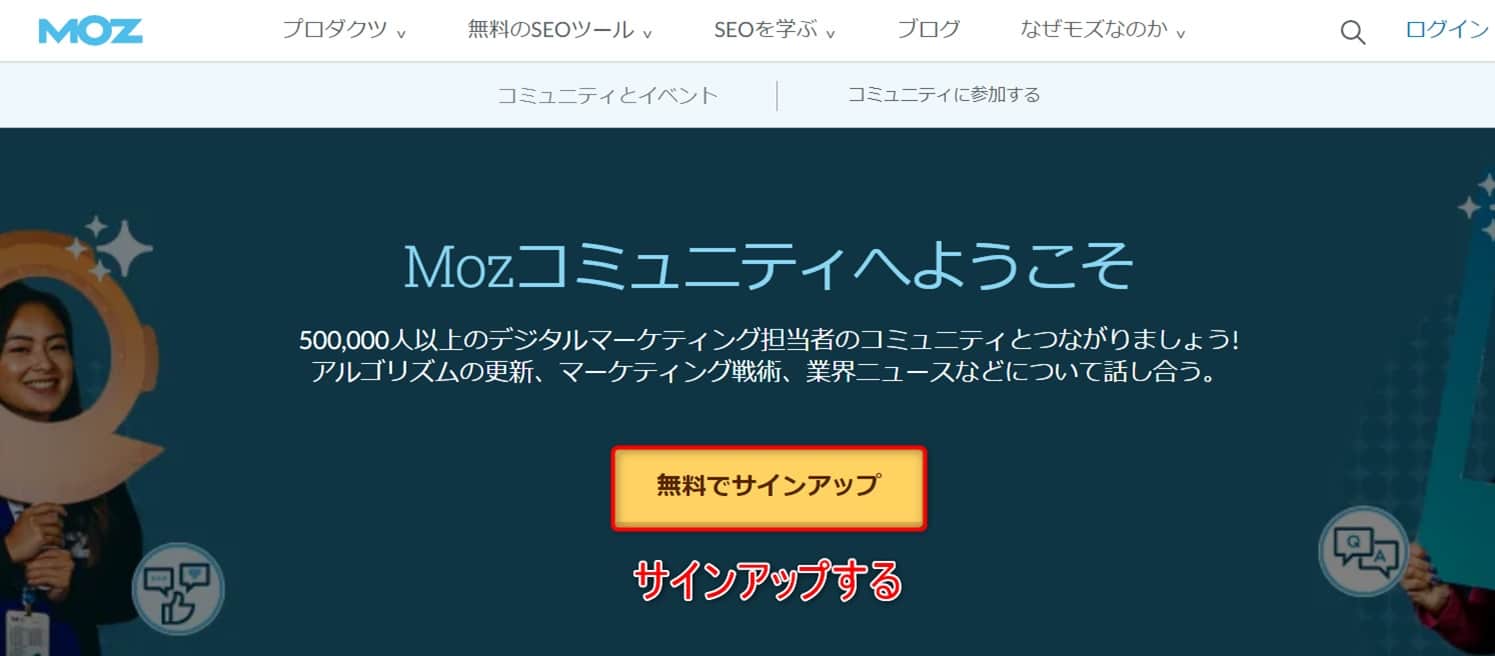
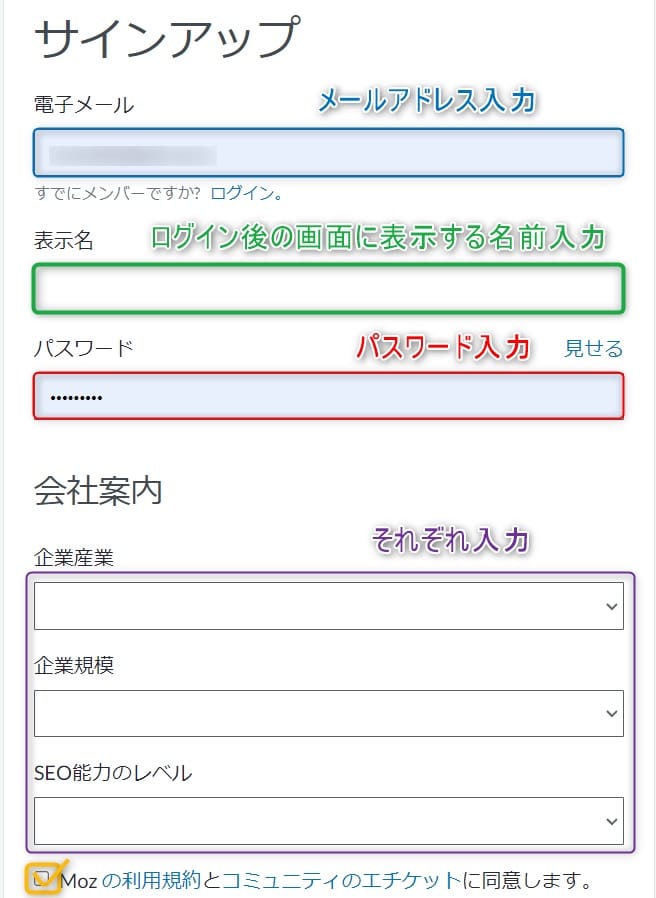
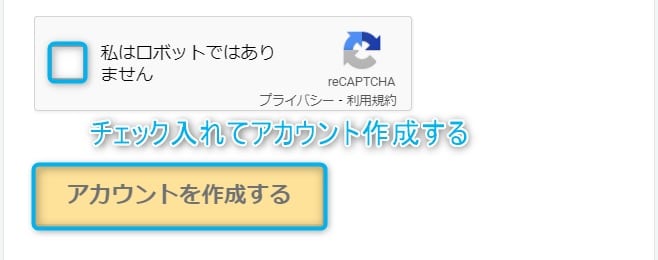
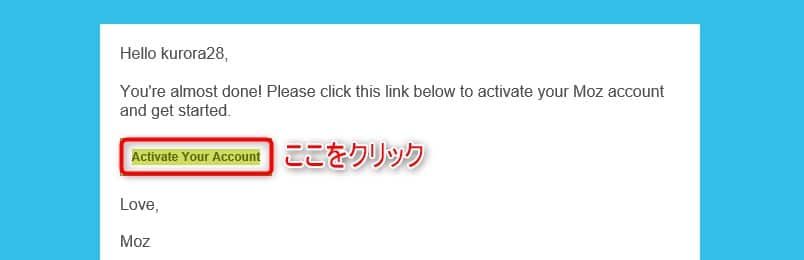
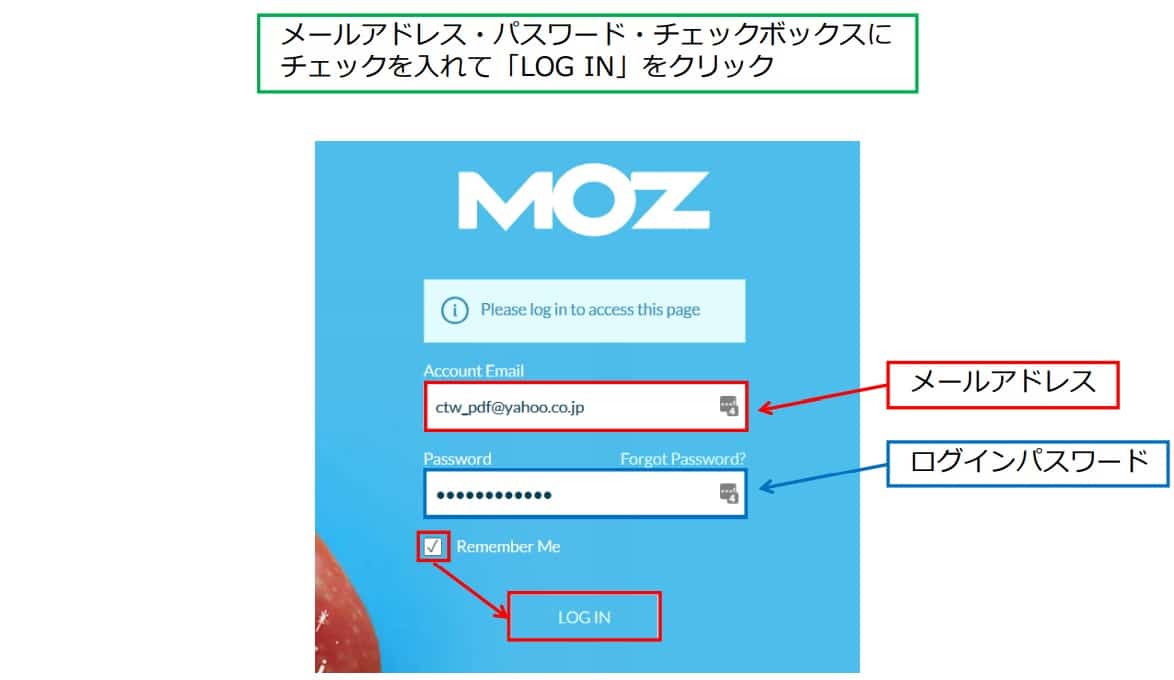
『Mozコミュニティへようこそ』英語表記の場合は『Welcome to the Moz Community』という画面に入っていて、画面の右上に設定した名前の頭文字の表示がされているか、もしくは、アバターなどと表示されていれば問題無くmozアカウントが正常に登録されています。
» https://moz.com/products/api/keys
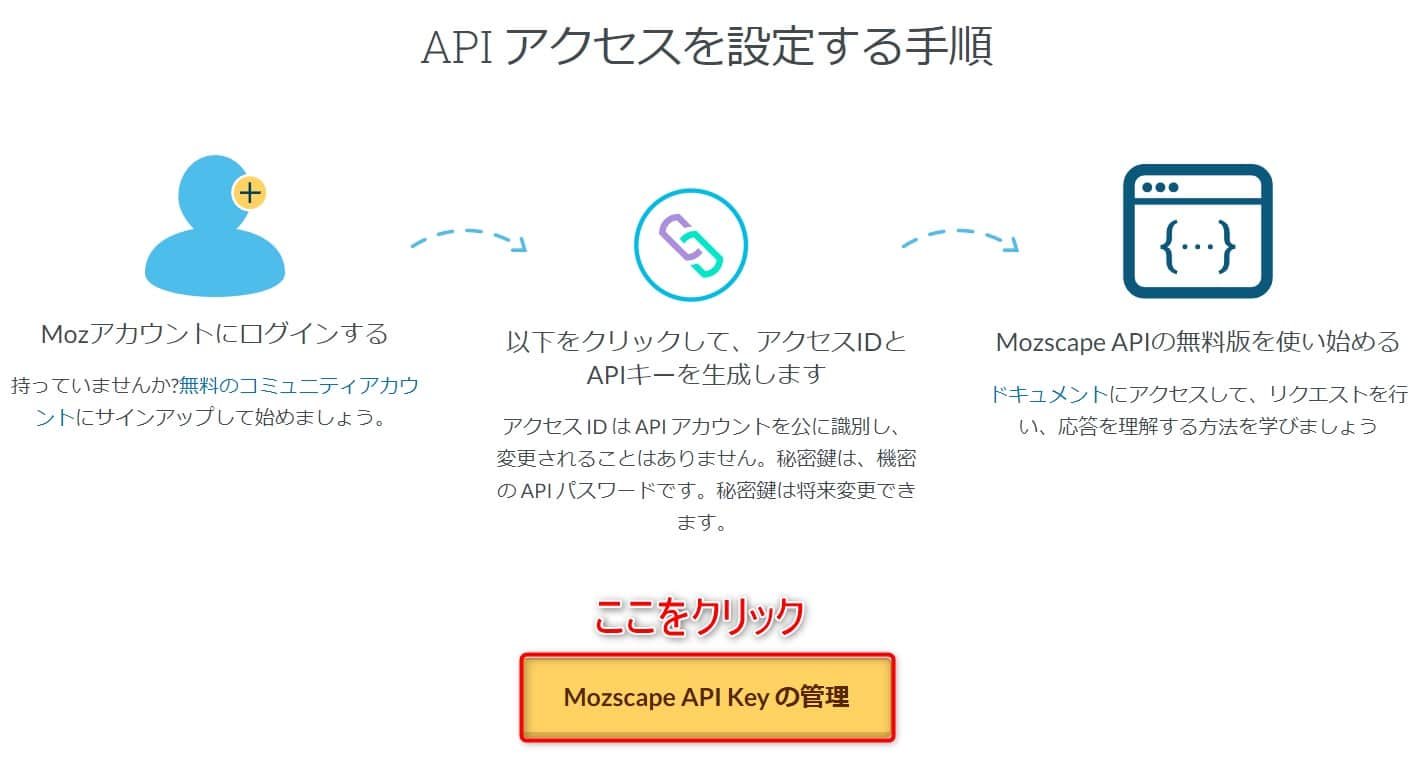
API Keyの取得に近づいてきましたね☆ あともう少しです。
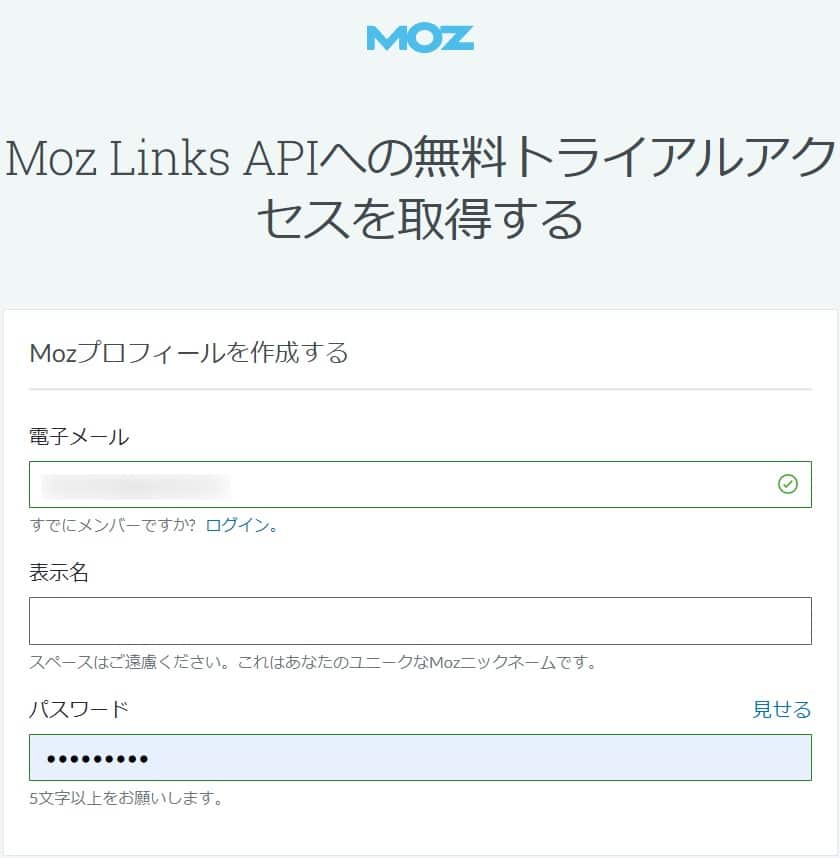
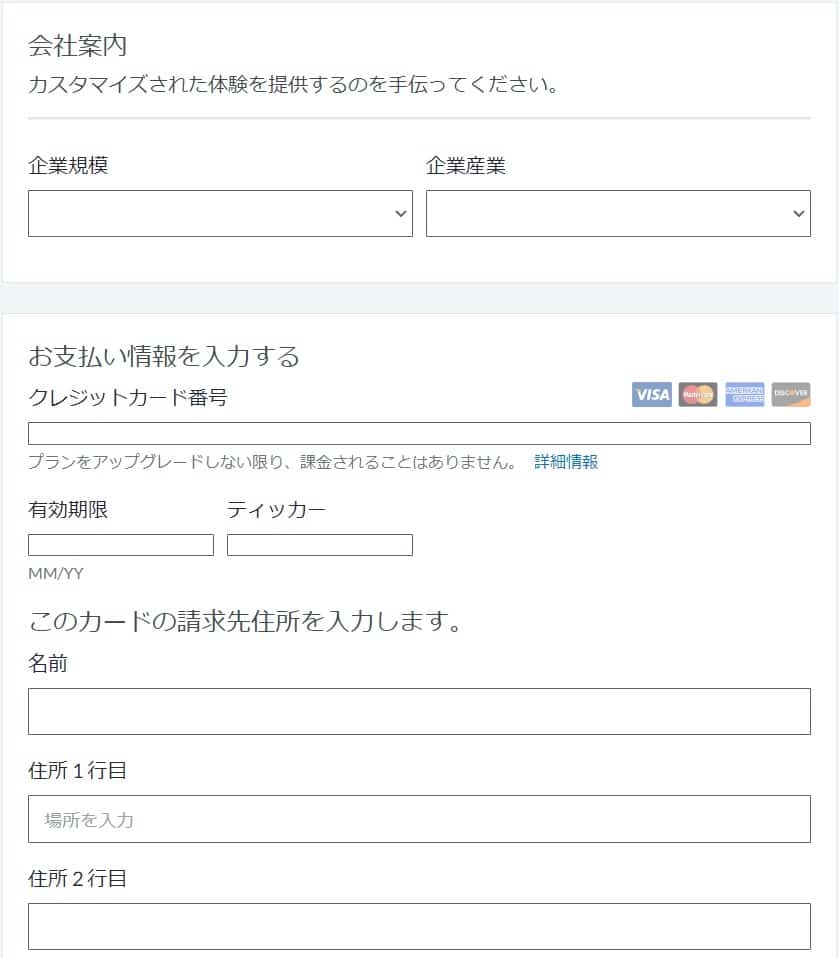
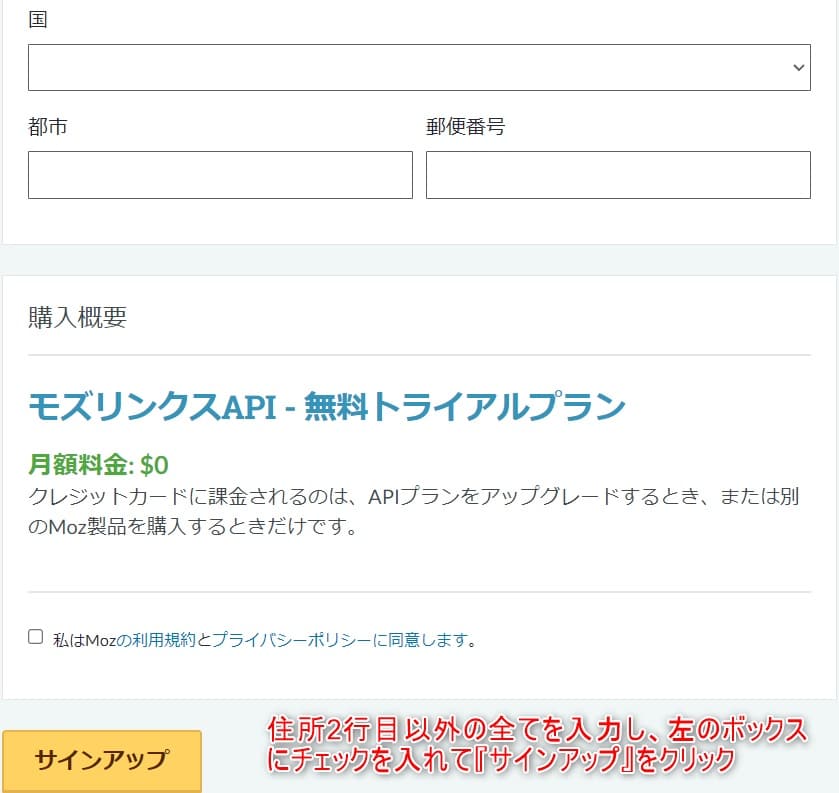
APIの無料トライアルの場合は、こちらから有料に申請しない限り、ずっと無料です。こちらに載せている手順通りに進めて頂ければ間違う事は無いですので、改めてご安心下さいね。
・Google Chromeだと『問題が発生したようです。ページをリロードして、もう一度お試しください。』と表示されてフォームに入力出来ない場合があります。
・Internet Explorerでは入力フォームに入れない場合があります。
・Microsoft Edgeでは何故かクレジットカード情報を入力する欄が小さくなって、そこだけ入力出来ない事象がまれにあります。
(上の参考図のクレジットカード欄が異様に狭いです。エラー時の画像貼ってます)
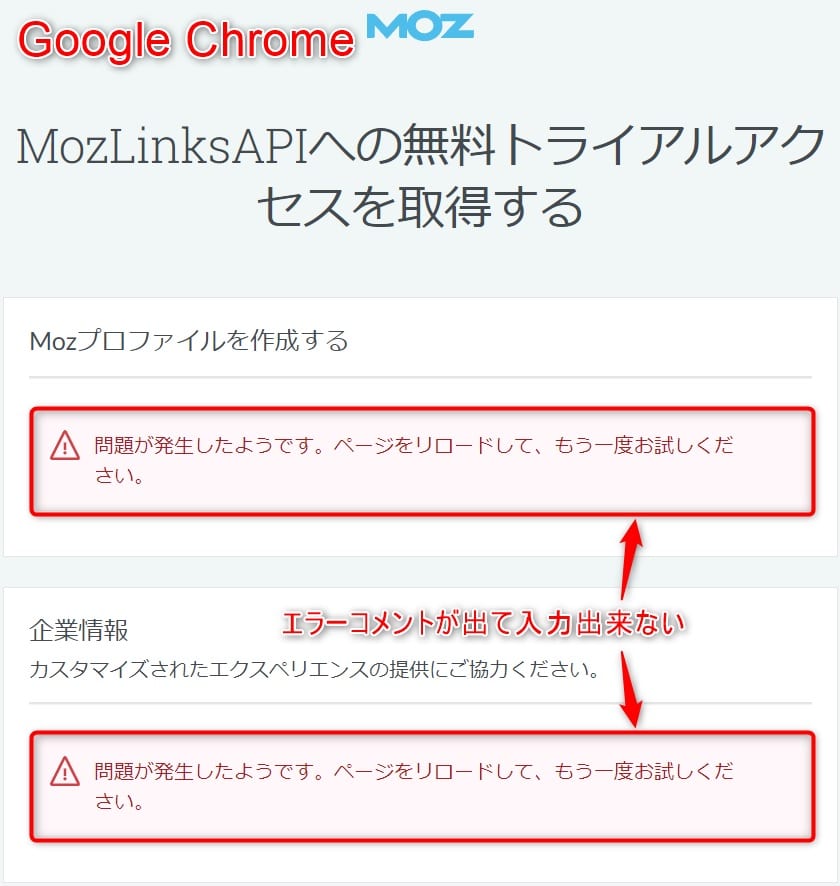
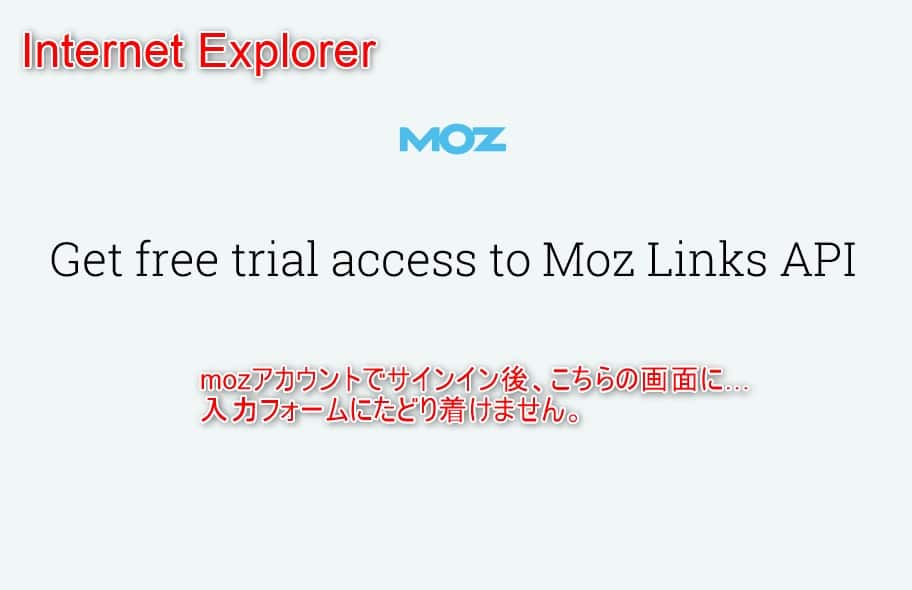
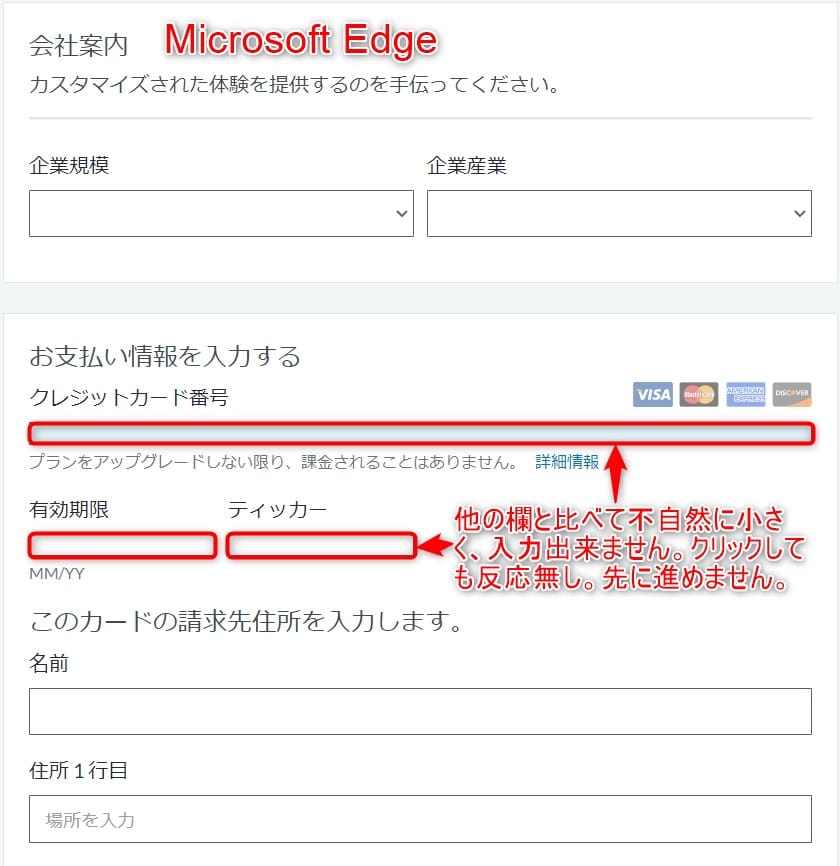
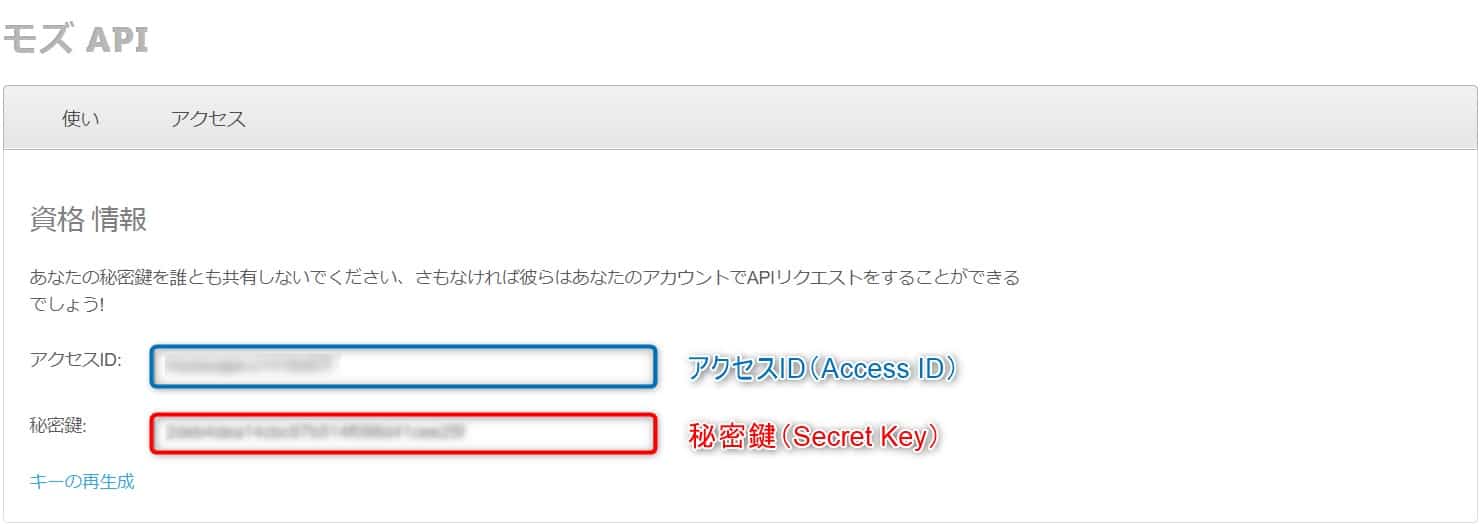
次に、COMPASSの入力画面に移ります。
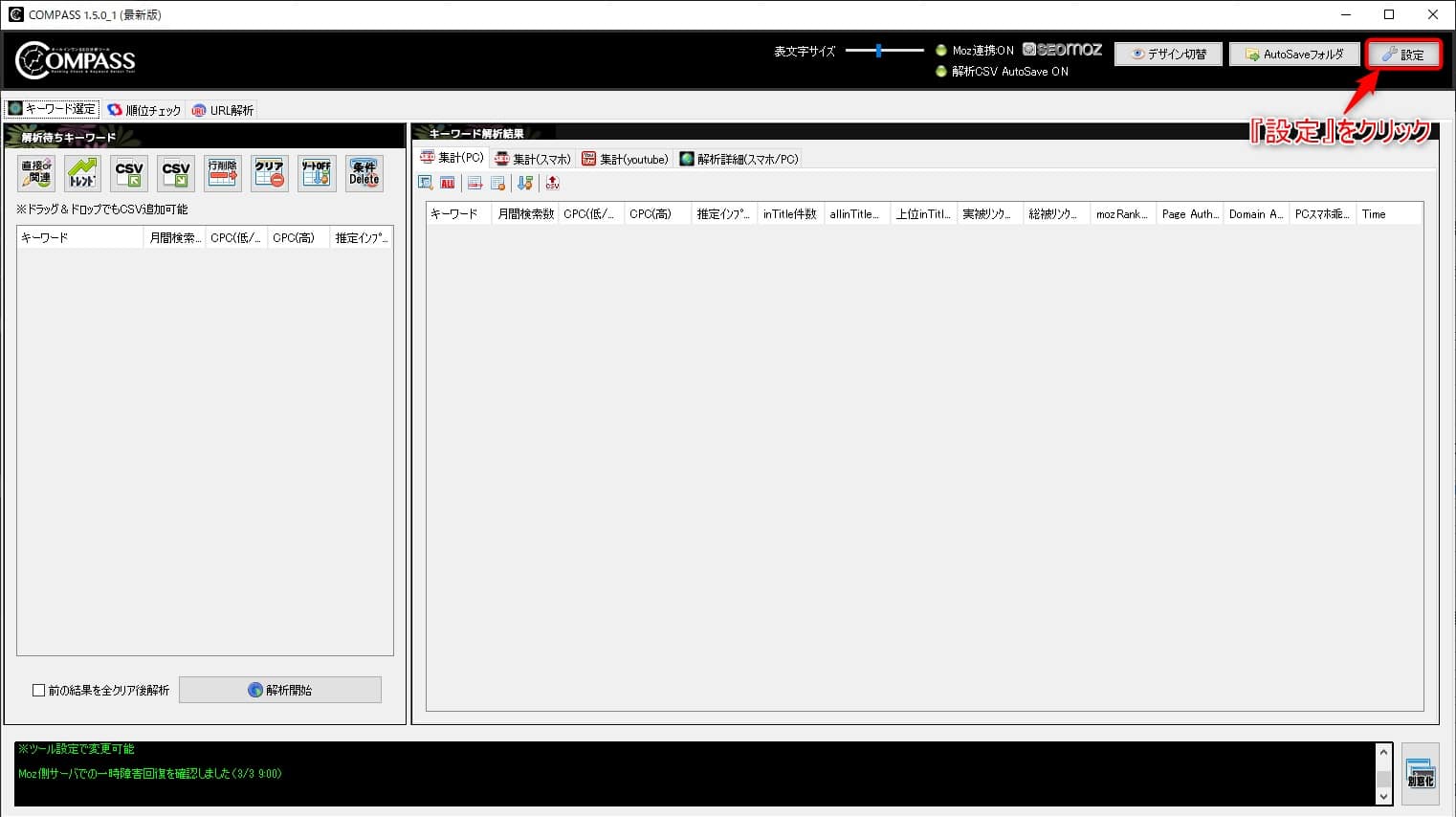
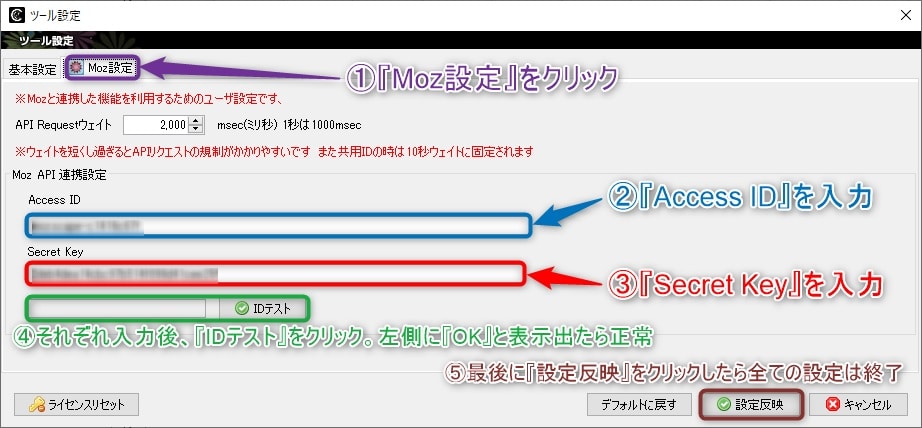
- 左上のタブのうち、『Moz設定』をクリックします。
- 取得した『Access ID』をコピーし、貼り付けます。
- 取得した『Secret Key』をコピーし、貼り付けます。
- それぞれ入力したら、『IDテスト』をクリックし、その左側の空欄に『OK』と表示が出るか確認します。
- 右下の『設定反映』をクリックします。
お疲れ様でした。これで、COMPASSの『SEOmoz関連項目』にチェックを入れて解析出来るようになったはずです。
『キーワード選定』『PC/スマホの検索順位』『他サイトのライバルチェック』の機能が毎月の支払では無く、1度だけの買いっきりで使える優秀な分析ツールです。ぜひ使いこなしてライバルに差を付けて稼ぎましょう。
※【最新情報】COMPASSをまだ持っていない方へ
今なら無料特典がたくさん付いてきます。中でも『ブルーオーシャンキーワードの秘密』っていう解説書が入っているのですが、結構勉強になりました。ブルーオーシャンキーワードが狙える良質な分析ツールです。まだCOMPASSをお持ちでない方はこの機会に導入されても良いかもですね。
» COMPASSに興味がある方はこちらへ
COMPASSをもっと紹介したいアフィリエイター&ブロガーさん向け
» COMPASSとアフィリエイト提携できるASP『インフォトップ』
このブログではAIを用いて新たなる開拓をしています。一部記事はきりんツールのAIによる自動生成機能で作成されています。
AIの発展は劇的で、驚くほどに進化を遂げています。AI×ブログ記事の自動生成はもちろんのこと、AI×画像自動生成によるインスタグラムの画像投稿自動化、AI×X(旧Twitter)ツイート自動生成、AI×動画作成の自動化、AI×物販無在庫販売、AI×LINEスタンプの自動化無限販売、AI×アプリ自動生成販売等々……。収益化できる今最も熱い最先端のAIについてもっと詳しく知りたい・学びたいという方はこちらで最先端のAIを学べます。


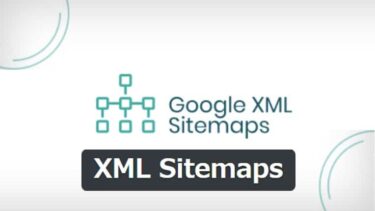



コメントを書く
コメントを投稿するにはログインしてください。